Informacja – Brother ADS-2400N Instrukcja Obsługi
Strona 137
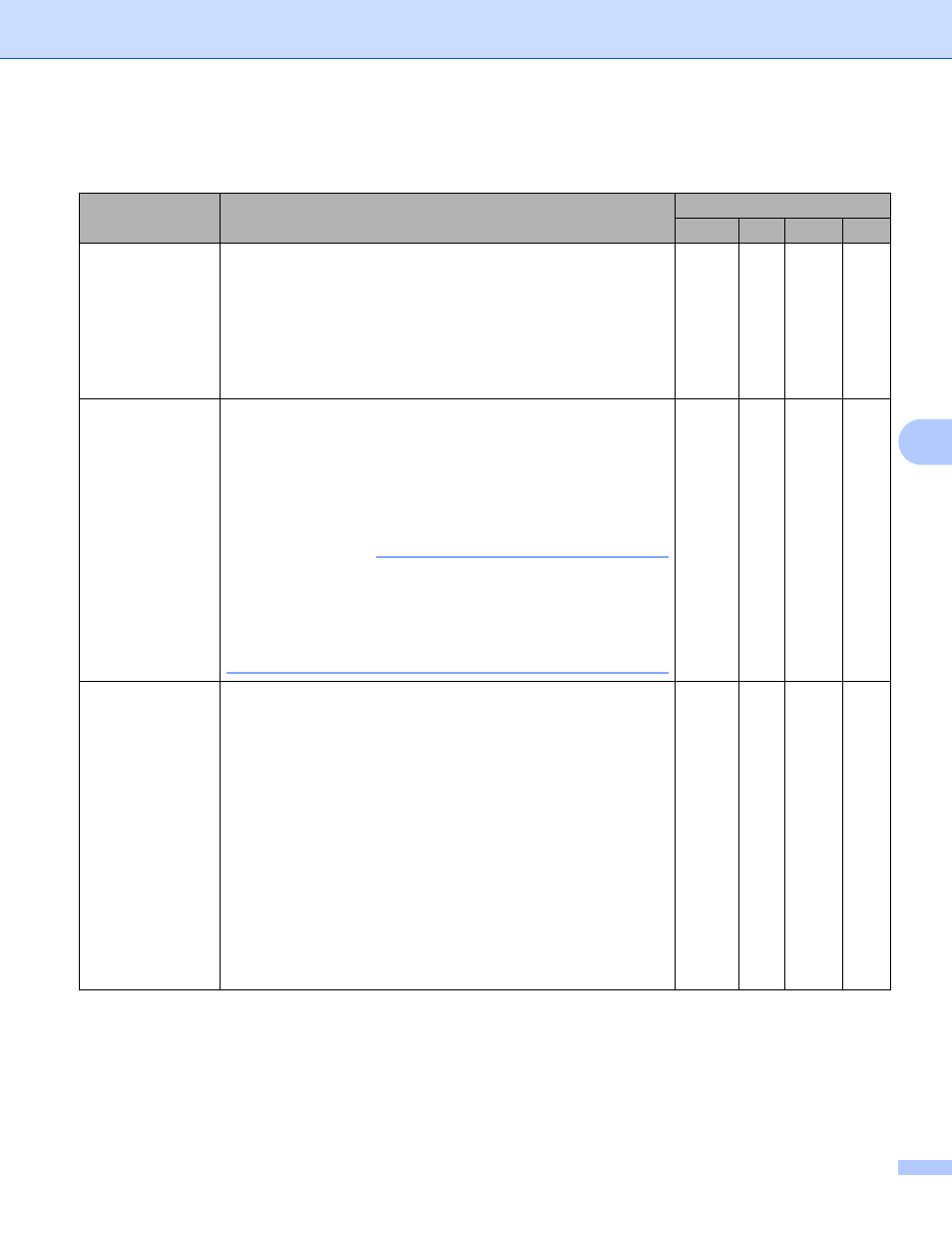
Skanowanie za pomocą komputera
122
6
Można skonfigurować więcej ustawień w oknie dialogowym Advanced Settings (Ustawienia
zaawansowane). Kliknij przycisk Advanced Settings (Ustawienia zaawansowane).
Ustawienie
Opis
Odpowiednia funkcja
Obraz
OCR E-mail Plik
Brightness
(Jasność)
Dostosuj ustawienie (od 0 do 100), aby uzyskać najlepszy obraz.
Domyślnie ustawiona jest wartość 50, która jest wartością średnią
i zazwyczaj odpowiednią dla większości obrazów. Można ustawić
poziom jasności, przeciągając suwak w prawo lub lewo, aby
rozjaśnić lub przyciemnić obraz. Jeśli zeskanowany obraz jest
za jasny, ustaw niższy poziom jasności i zeskanuj dokument
ponownie. Jeśli zeskanowany obraz jest za ciemny, ustaw wyższy
poziom jasności i zeskanuj dokument ponownie.
Tak
Tak
Tak
Tak
Contrast
(Kontrast)
Dostosuj ustawienie (od 0 do 100), aby uzyskać najlepszy obraz.
Domyślnie ustawiona jest wartość 50, która jest wartością
średnią i zazwyczaj odpowiednią dla większości obrazów.
Poziom kontrastu można zwiększyć lub zmniejszyć, przesuwając
suwak w lewą lub prawą stronę. Zwiększenie podkreśla ciemne
i jasne obszary obrazy, a zmniejszenie odkrywa więcej
szczegółów w obszarach szarości.
INFORMACJA
Ustawienie Contrast (Kontrast) dostępne jest tylko,
gdy opcję Scan Type (Rodzaj skanowania) ustawiono
na Auto (Automatyczny), Grey (Error Diffusion)
(Szary (rozproszenie błędu)), True Grey (Czysty szary)
lub 24bit Colour (Kolor 24-bitowy).
Tak
Tak
Tak
Tak
Colour Drop
(Usuwanie koloru)
Usuwa określone kolory z zeskanowanych danych.
Wybierz jedną z następujących opcji:
Chromatic colour (Kolory chromatyczne)
Służy do usuwania wszystkich kolorów oprócz czarnego.
Red (Czerwony)
Służy do usuwania koloru czerwonego.
Green (Zielony)
Służy do usuwania koloru zielonego.
Blue (Niebieski)
Służy do usuwania koloru niebieskiego.
Custom (Niestandardowe)
Wybierz kolor, który chcesz usunąć.
Tak
Tak
Tak
Tak